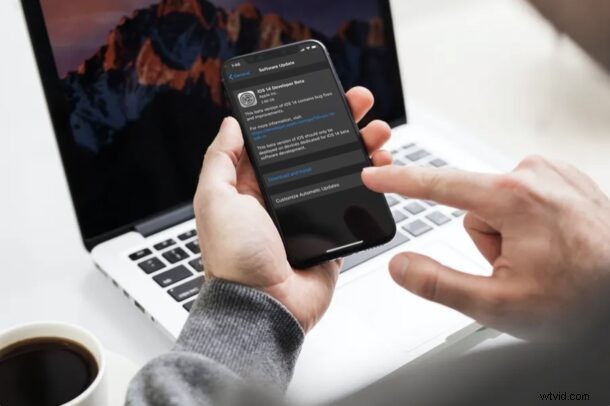
Apple představil světu přepracovaný iOS 14 během své první zcela online události WWDC a je již k dispozici ke stažení jako beta pro vývojáře. Pokud jste vývojář Apple, možná budete chtít mít aktuální informace o nejnovějším a nejlepším softwaru Apple a nainstalovat iOS 14 dev beta do svého iPhone nebo iPod touch.
Stojí za zmínku, že budete muset být součástí Apple Developer Program, který stojí 99 $ ročně za členství. Pokud však již umíte publikovat aplikace v App Store, znamená to, že jste součástí programu a můžete začít. Pokud ne, můžete se zaregistrovat během několika minut, pokud jste připraveni s platbou. A pokud nemáte zájem nic platit, nemějte obavy, protože v nadcházejících týdnech začne veřejná beta verze iOS 14.
Pokud máte zájem vyzkoušet vývojářskou beta verzi, čtěte dále, protože vás provedeme nezbytnými kroky pro přístup a instalaci iOS 14 Developer Beta na váš iPhone.
Než provedete aktualizaci
Nejprve k instalaci této beta verze iOS 14 budete potřebovat placený účet vývojáře Apple. Pamatujte, že pokud vás to zajímá, můžete se snadno zaregistrovat.
Než budete pokračovat a pokusíte se aktualizovat své iOS zařízení na nejnovější firmware, musíte také vytvořit zálohu všech dat uložených ve vašem zařízení. Je to proto, abyste je neztratili v případě, že se aktualizace softwaru nezdaří. Zařízení iOS lze zálohovat dvěma způsoby. Pokud platíte za předplatné iCloud, je mnohem pohodlnější zálohovat svůj iPhone nebo iPad na iCloud. Pokud však nechcete utrácet peníze za iCloud, můžete si vytvořit zálohu svého zařízení na počítači. Na počítačích se systémem Windows můžete k zálohování iPhonu a iPadu použít iTunes. Nebo pokud používáte Mac se systémem macOS Catalina nebo novějším, můžete k zálohování všech dat použít Finder.
Jak nainstalovat iOS 14 Developer Beta na iPhone
Mějte na paměti, že tento firmware má daleko ke stabilnímu vydání a není vhodný pro každodenní použití. Nedoporučujeme vám instalovat tuto beta verzi do vašeho primárního zařízení, protože tyto verze mají častěji chyby v rozbití zařízení, které mohou způsobit, že systém a nainstalované aplikace nebudou správně fungovat. Neneseme odpovědnost za žádné problémy, na které můžete během této aktualizace narazit, takže jako vždy postupujete na vlastní riziko.
- Otevřete na svém iPhonu „Safari“, přejděte na web developer.apple.com/download a přihlaste se pomocí svého účtu vývojáře Apple. Zde budete mít možnost nainstalovat konfigurační profil iOS 14 beta do svého zařízení. Klepněte na „Instalovat profil“ a pokračujte dále.
- Dále přejděte na svém iPhonu do „Nastavení“ a klepněte na novou možnost „Stažený profil“, která se zobrazí přímo pod jménem vašeho Apple ID.

- Klepnutím na „Instalovat“ v pravém horním rohu obrazovky zahájíte instalaci profilu beta.

- V tomto kroku budete požádáni o zadání přístupového kódu zařízení. Opětovným klepnutím na „Instalovat“ udělíte souhlas.

- Po dokončení instalace zavřete nabídku klepnutím na „Hotovo“.

- Nyní přejděte do Nastavení -> Obecné -> Aktualizace softwaru a uvidíte, že je iOS 14 Beta k dispozici ke stažení. Pokud ne, restartujte svůj iPhone a znovu zkontrolujte.

- Výběrem možnosti „Stáhnout a nainstalovat“ zahájíte proces instalace systému iOS 14 na zařízení iPhone nebo iPod touch
- Po dokončení instalace se iPhone nebo iPod touch restartuje a běží na něm iOS 14 beta
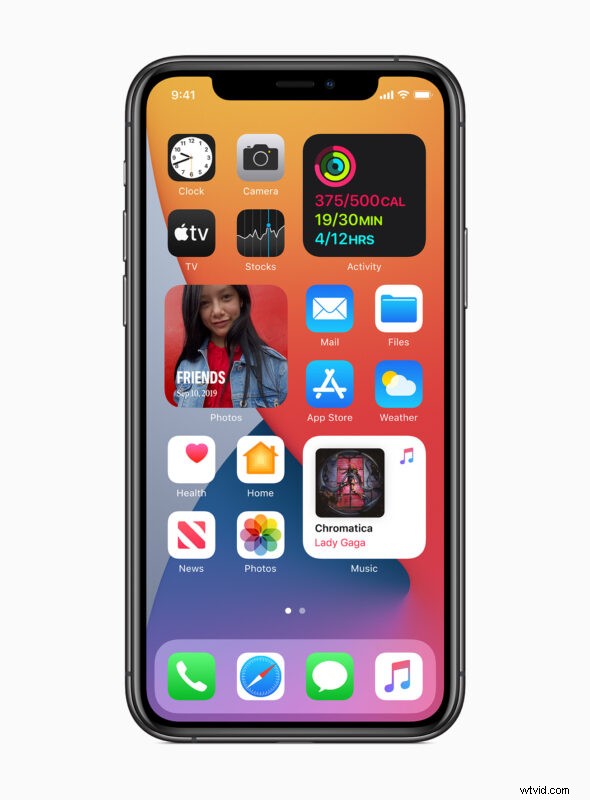
To je v podstatě vše. Úspěšně se vám podařilo získat přístup a nainstalovat vývojářskou beta verzi iOS 14 na váš iPhone.
Přestože jsme se v tomto článku zaměřovali pouze na iPhone, můžete podle následujících kroků nainstalovat vývojářskou beta verzi iPadOS 14 i na svůj iPad. Proces je docela podobný, ale zařízení se samozřejmě liší a stejně tak i konvence pojmenování obou operačních systémů.
Pokud nejste součástí Apple Developer Program, ale přesto chcete experimentovat se svým zařízením a vyzkoušet nejnovější funkce, máte dvě možnosti; čekání na veřejnou beta verzi (doporučeno), nebo technicky vzato si můžete nainstalovat konfigurační profil beta ze zdroje třetí strany a poté získat přístup k iOS 14 Developer Beta od společnosti Apple neoficiálním způsobem (nedoporučuje se). Pokud máte dost odvahy na to, abyste použili přístup pomocí profilu vývojáře, možná získáte přístup k profilu vývojáře od přítele nebo dokonce zdroje online, budete mít nárok na všechny budoucí beta verze systému iOS 14 pro vývojáře, dokud profil ručně neodeberete. ze svého zařízení nebo downgradujte iOS 14 beta zpět na iOS 13.
Jak již bylo zmíněno dříve, jedná se o ranou beta verzi iOS 14, takže pokud uvažujete o instalaci tohoto beta firmwaru, doporučujeme vám počkat alespoň do vydání veřejné beta verze iOS 14. Za normálních okolností Apple začne zveřejňovat veřejnou beta verzi několik týdnů po vydání vývojářské beta verze a Apple uvedl, že veřejná beta pro iOS 14 začne v červenci.
Máte po aktualizaci iOS 14 nějaké zásadní problémy? Nebo si možná neužíváte iOS 14, jak jste si mysleli? Pokud ano, stále máte možnost přejít na nižší verzi z iOS 14 pomocí nejnovějšího stabilního souboru firmwaru IPSW a poté obnovit z předchozí iCloud nebo místní zálohy, abyste získali zpět všechna svá data.
Doufáme, že se vám bez problémů podařilo aktualizovat váš iPhone na iOS 14 Developer beta. Jaké jsou vaše první dojmy z nejnovějšího softwaru Apple pro iPhony? Narazili jste na něco pozoruhodného? Podělte se o své cenné myšlenky a zkušenosti v sekci komentářů níže.
